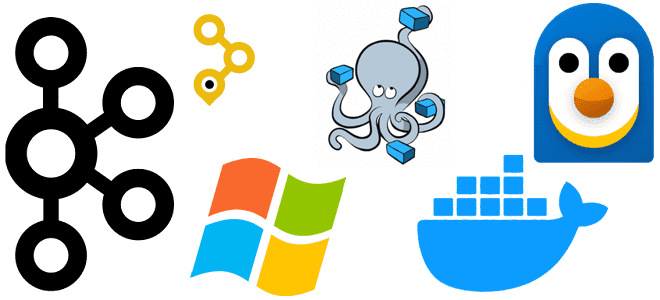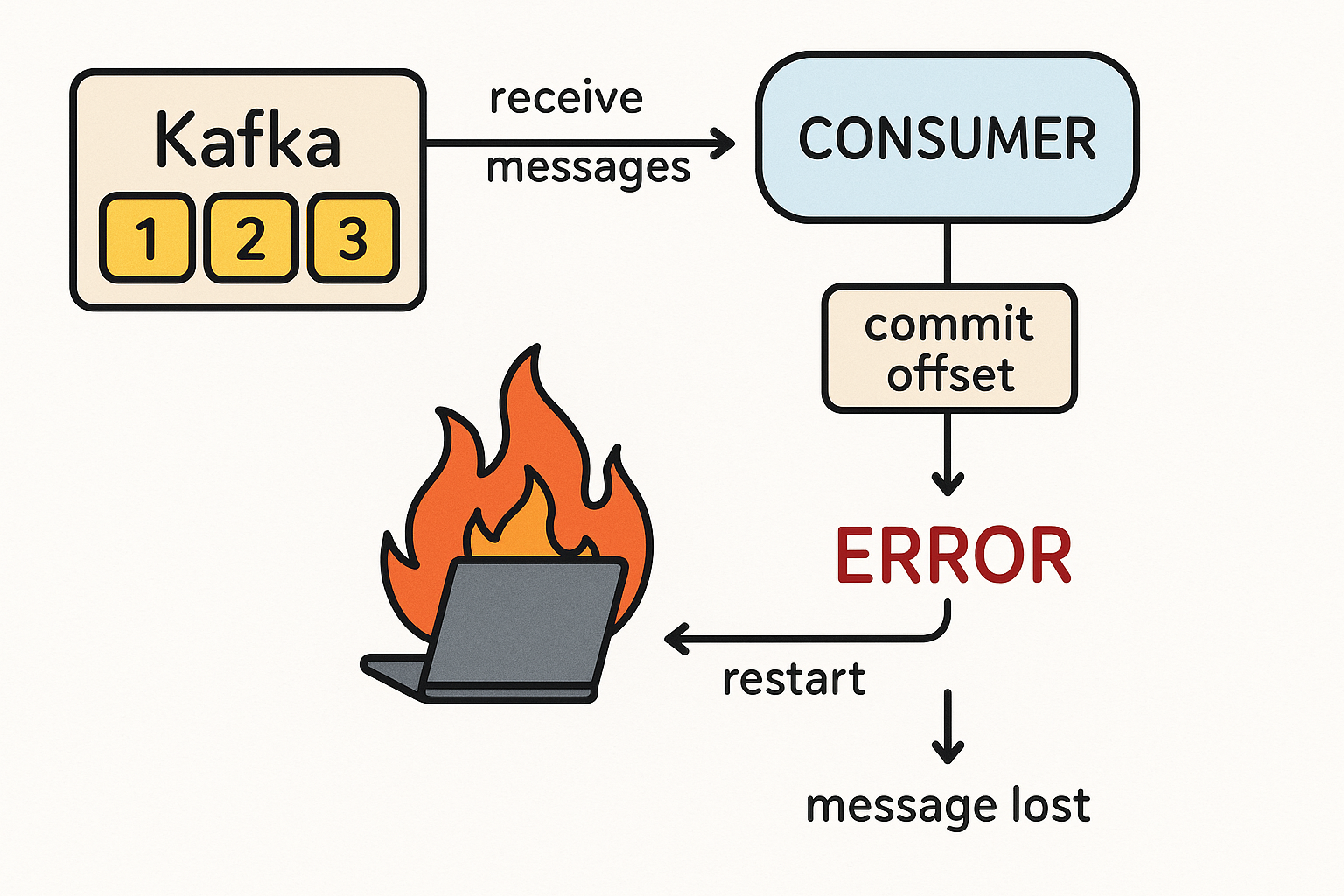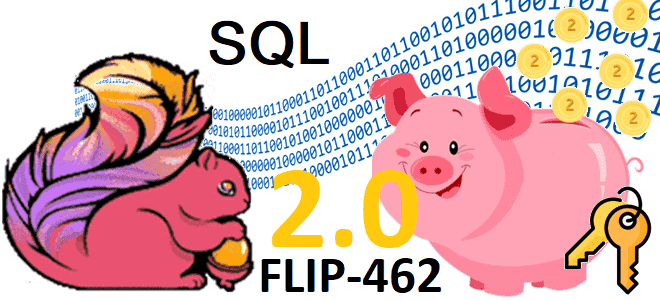WSL и Docker для локального развертывания Apache Kafka с GUI и всеми компонентами в контейнере: моя реальная история поиска веб-интерфейса и настройки портов (начало).
Развертывание Kafka на Windows с Docker в WSL
В конце августа 2024 года команда serverless-платформы Upstash, на которой у меня есть рабочий инстанс Apache Kafka, разослала своим пользователям «письма счастья», о том, что через полгода поддержка этого брокера сообщений прекращается. Поиск бесплатного аналога не дал результатов, поэтому пришлось разворачивать собственный экземпляр Kafka. Исходных требований к нему у меня было совсем немного:
- возможность запуска по желанию в любое время суток;
- невысокое потребление ресурсов обычного офисного ноутбука с ОС Windows;
- наличие всех необходимых компонентов для работы платформы, таких как Zookeeper, JMX и пр., а также дополнительных модулей (ksqlDB, Kafka Connect, REST Proxy, Schema Registry);
- наличие GUI.
Требования 1 и 2 можно реализовать с помощью Docker-контейнеров, запускаемых на WSL (Windows Subsystem for Linux) — подсистеме Windows для Linux, позволяющей запускать среду Linux на ОС Windows без отдельной виртуальной машины. С помощью Windows Subsystem for Linux (WSL) можно запускать Linux в оболочке Bash, чтобы работать с CLI-интерфейсом и приложениями Linux. В отличие от полноценной виртуальной машины, WSL потребляет сильно меньше ресурсов (ЦП, памяти и хранилища), а также может обращаться к файлам Windows в Linux.
А чтобы изолировать приложения друг от друга, исключая конфликты с взаимозависимостями, WSL поддерживает контейнеризацию. Самым известным инструментом контейнеризации сегодня является Docker, который позволяет упаковать приложение со всем его окружением и зависимостями в контейнер, чтобы запустить его на любой Linux-подобной системе. Так можно изолировать приложения от инфраструктуры, перезапуская их по мере необходимости в виде контейнеров. Docker-контейнер – это запущенный и изолированный образ одного или нескольких приложений, поддерживающий временное хранение данных, которые записываются в его верхний слой и удаляются при удалении контейнера. Каждый контейнер запускается в отдельном процессе. Контейнеры создаются на основе Docker-образа — исполняемого пакета со всеми компонентами для запуска приложения: код, среда выполнения, библиотеки, переменные окружения и файлы конфигурации. Он состоит из слоев, причем каждое изменение записывается в новый слой. Docker-образ можно развертывать многократно, получая независимые контейнеры с рабочими приложениями. Инструкция о том, как собран Docker-образ и как запускать контейнеры, хранится в конфигурационном файле Dockerfile.
Приняв решение об использовании Docker как среды развертывания Kafka и всех ее компонентов, мне нужно было найти подходящий Docker-образ. Все нужные мне компоненты платформы Kafka (сам Kafka брокер, Zookeeper, Kafka JMX, ksqlDB, Kafka Connect, REST Proxy и Schema Registry) есть в Docker-образе от Confluent. Его описание можно посмотреть в Github-репозитории [1]. Однако, версия сообщества cp-all-in-one-community не содержит веб-интерфейса для работы с компонентами Kafka и мониторинга системы. Поэтому в качестве GUI я решила выбрать сервис AKHQ – веб-интерфейс для управления и мониторинга Apache Kafka. AKHQ предоставляет мощный набор инструментов для администрирования и мониторинга Kafka, позволяя достаточно просто управлять кластером Kafka даже неопытным пользователям. AKHQ поддерживает управление топиками, включая создание, удаление и изменение конфигураций, а также просмотр их метаданных: количество разделов и реплик. Можно просматривать и фильтровать сообщения в реальном времени, следить за статистикой отправки сообщений, состоянием продюсеров, потребителей и их групп, смещением и задержками. Еще AKHQ поддерживает интеграцию с системами аутентификации и авторизации, такими как LDAP, системами мониторинга, такими как Prometheus и Grafana, позволяет настраивать роли и разрешения для пользователей. Наконец, с AKHQ можно развернуть Kafka в Kubernetes, в т.ч. с использованием Helm Chart для упрощения установки. AKHQ отлично разворачивается в Docker, интегрируясь с платформой Kafka и всеми ее компонентами: Kafka брокер, Zookeeper, Kafka JMX, ksqlDB, Kafka Connect, REST Proxy и Schema Registry.
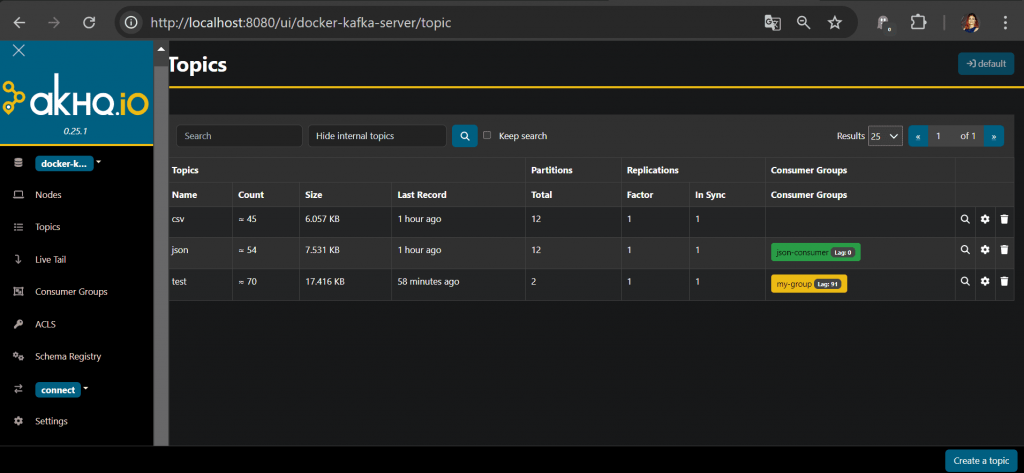
Docker Compose и настройка конфигураций
Таким образом, чтобы развернуть Kafka с веб-GUI в контейнере, необходимо модифицировать Docker-образ от Confluent под названием cp-all-in-one-community, включив в него AKHQ для визуального управления кластером. Поскольку этот Docker-образ будет запускать несколько контейнеров, надо использовать Docker Compose — систему сборки, запуска и управления множеством контейнеров. Она позволяет управлять набором контейнеров, включая сборку, запуск с учетом зависимостей и конфигурирование. Конфигурация Docker Compose описывается в YAML-файле docker-compose.yml, лежащем в корне проекта. В моем первоначальном варианте это файл выглядел так:
version: '3.6'
volumes:
zookeeper-data:
driver: local
zookeeper-log:
driver: local
kafka-data:
driver: local
services:
akhq:
# build:
# context: .
image: tchiotludo/akhq
restart: unless-stopped
environment:
AKHQ_CONFIGURATION: |
akhq:
connections:
docker-kafka-server:
properties:
bootstrap.servers: "kafka:9092"
schema-registry:
url: "http://schema-registry:8085"
connect:
- name: "connect"
url: "http://connect:8083"
ports:
- 8080:8080
links:
- kafka
- schema-registry
zookeeper:
image: confluentinc/cp-zookeeper:7.5.0
restart: unless-stopped
volumes:
- zookeeper-data:/var/lib/zookeeper/data:Z
- zookeeper-log:/var/lib/zookeeper/log:Z
environment:
ZOOKEEPER_CLIENT_PORT: '2181'
ZOOKEEPER_ADMIN_ENABLE_SERVER: 'false'
kafka:
image: confluentinc/cp-kafka:7.5.0
restart: unless-stopped
volumes:
- kafka-data:/var/lib/kafka/data:Z
environment:
KAFKA_BROKER_ID: '0'
KAFKA_ZOOKEEPER_CONNECT: 'zookeeper:2181'
KAFKA_NUM_PARTITIONS: '12'
KAFKA_COMPRESSION_TYPE: 'gzip'
KAFKA_OFFSETS_TOPIC_REPLICATION_FACTOR: '1'
KAFKA_TRANSACTION_STATE_LOG_REPLICATION_FACTOR: '1'
KAFKA_TRANSACTION_STATE_LOG_MIN_ISR: '1'
KAFKA_ADVERTISED_LISTENERS: 'PLAINTEXT://kafka:9092'
KAFKA_CONFLUENT_SUPPORT_METRICS_ENABLE: 'false'
KAFKA_JMX_PORT: '9091'
KAFKA_AUTO_CREATE_TOPICS_ENABLE: 'true'
KAFKA_AUTHORIZER_CLASS_NAME: 'kafka.security.authorizer.AclAuthorizer'
KAFKA_ALLOW_EVERYONE_IF_NO_ACL_FOUND: 'true'
links:
- zookeeper
schema-registry:
image: confluentinc/cp-schema-registry:7.5.0
restart: unless-stopped
depends_on:
- kafka
environment:
SCHEMA_REGISTRY_KAFKASTORE_BOOTSTRAP_SERVERS: 'PLAINTEXT://kafka:9092'
SCHEMA_REGISTRY_HOST_NAME: 'schema-registry'
SCHEMA_REGISTRY_LISTENERS: 'http://0.0.0.0:8085'
SCHEMA_REGISTRY_LOG4J_ROOT_LOGLEVEL: 'INFO'
connect:
image: confluentinc/cp-kafka-connect:7.5.0
restart: unless-stopped
depends_on:
- kafka
- schema-registry
environment:
CONNECT_BOOTSTRAP_SERVERS: 'kafka:9092'
CONNECT_REST_PORT: '8083'
CONNECT_REST_LISTENERS: 'http://0.0.0.0:8083'
CONNECT_REST_ADVERTISED_HOST_NAME: 'connect'
CONNECT_CONFIG_STORAGE_TOPIC: '__connect-config'
CONNECT_OFFSET_STORAGE_TOPIC: '__connect-offsets'
CONNECT_STATUS_STORAGE_TOPIC: '__connect-status'
CONNECT_GROUP_ID: 'kafka-connect'
CONNECT_KEY_CONVERTER_SCHEMAS_ENABLE: 'true'
CONNECT_KEY_CONVERTER: 'io.confluent.connect.avro.AvroConverter'
CONNECT_KEY_CONVERTER_SCHEMA_REGISTRY_URL: 'http://schema-registry:8085'
CONNECT_VALUE_CONVERTER_SCHEMAS_ENABLE: 'true'
CONNECT_VALUE_CONVERTER: 'io.confluent.connect.avro.AvroConverter'
CONNECT_VALUE_CONVERTER_SCHEMA_REGISTRY_URL: 'http://schema-registry:8085'
CONNECT_INTERNAL_KEY_CONVERTER: 'org.apache.kafka.connect.json.JsonConverter'
CONNECT_INTERNAL_VALUE_CONVERTER: 'org.apache.kafka.connect.json.JsonConverter'
CONNECT_OFFSET_STORAGE_REPLICATION_FACTOR: '1'
CONNECT_CONFIG_STORAGE_REPLICATION_FACTOR: '1'
CONNECT_STATUS_STORAGE_REPLICATION_FACTOR: '1'
CONNECT_PLUGIN_PATH: ' /usr/share/java/'
ksqldb:
image: confluentinc/cp-ksqldb-server:7.5.0
restart: unless-stopped
depends_on:
- kafka
- connect
- schema-registry
ports:
- 8088:8088
environment:
KSQL_BOOTSTRAP_SERVERS: 'kafka:9092'
KSQL_LISTENERS: 'http://0.0.0.0:8088'
KSQL_KSQL_SERVICE_ID: 'ksql'
KSQL_KSQL_SCHEMA_REGISTRY_URL: 'http://schema-registry:8085'
KSQL_KSQL_CONNECT_URL: 'http://connect:8083'
KSQL_KSQL_SINK_PARTITIONS: '1'
KSQL_KSQL_LOGGING_PROCESSING_TOPIC_REPLICATION_FACTOR: '1'
test-data:
image: gradle:8-jdk11
command: "gradle --no-daemon testInjectData -x installFrontend -x assembleFrontend"
restart: unless-stopped
working_dir: /app
volumes:
- ./:/app:z
links:
- kafka
- schema-registry
kafkacat:
image: confluentinc/cp-kafkacat:7.1.14
restart: unless-stopped
depends_on:
- kafka
command:
- bash
- -c
- |
kafkacat -P -b kafka:9092 -t json << EOF
{"_id":"5c4b2b45ab234c86955f0802","index":0,"guid":"d3637b06-9940-4958-9f82-639001c14c34"}
{"_id":"5c4b2b459ffa9bb0c0c249e1","index":1,"guid":"08612fb5-40a7-45e5-9ff2-beb89a1b2835"}
{"_id":"5c4b2b4545d7cbc7bf8b6e3e","index":2,"guid":"4880280a-cf8b-4884-881e-7b64ebf2afd0"}
{"_id":"5c4b2b45dab381e6b3024c6d","index":3,"guid":"36d04c26-0dae-4a8e-a66e-bde9b3b6a745"}
{"_id":"5c4b2b45d1103ce30dfe1947","index":4,"guid":"14d53f2c-def3-406f-9dfb-c29963fdc37e"}
{"_id":"5c4b2b45d6d3b5c51d3dacb7","index":5,"guid":"a20cfc3a-934a-4b93-9a03-008ec651b5a4"}
EOF
kafkacat -P -b kafka:9092 -t csv << EOF
1,Sauncho,Attfield,sattfield0@netlog.com,Male,221.119.13.246
2,Luci,Harp,lharp1@wufoo.com,Female,161.14.184.150
3,Hanna,McQuillan,hmcquillan2@mozilla.com,Female,214.67.74.80
4,Melba,Lecky,mlecky3@uiuc.edu,Female,158.112.18.189
5,Mordecai,Hurdiss,mhurdiss4@rambler.ru,Male,175.123.45.143
EOF
kafkacat -b kafka:9092 -o beginning -G json-consumer json
links:
- kafka
После создания Docker-контейнеров с помощью команды
docker-compose up –d
в WSL из директории, где лежит YAML-файл docker-compose.yml, веб-GUI AKHQ успешно запустился на локальном хосте, на порту 8080, как и прописано в конфигурации. Однако, чтобы полноценно работать с Kafka, публикуя и потребляя из нее сообщения с помощью программного кода, этого оказалось недостаточно. Проблема была связана с портами и слушателями этой потоковой платформы передачи событий. Как ее удалось решить, изменив конфигурационный файл docker-compose.yml, я расскажу завтра.
Научитесь администрированию и эксплуатации Apache Kafka на специализированных курсах в нашем лицензированном учебном центре обучения и повышения квалификации для разработчиков, менеджеров, архитекторов, инженеров, администраторов, Data Scientist’ов и аналитиков Big Data в Москве:
- Apache Kafka для инженеров данных
- Администрирование кластера Kafka
- Администрирование Arenadata Streaming Kafka
Источники:

 564
564